电脑文件图标大小怎么调整 Windows10系统如何调整文件图标大小
在Windows10系统中,调整电脑文件图标大小可以帮助用户更好地管理文件和文件夹,要调整文件图标大小,只需右键单击桌面上的任何空白区域,然后选择显示选项。接着在弹出的菜单中,选择图标大小,然后可以选择小、中、大或者超大四个选项中的任意一个来调整文件图标的大小。通过这种简单的操作,用户可以根据自己的喜好和需求来调整文件图标大小,使得文件管理更加方便和高效。
具体步骤:
1.图标设置按钮
我们先在打开一个文件夹,可以看到文件夹的文件比较小,在文件对话框的最下方,可以看到有一个更改图标大小的按钮,用鼠标点击一下。
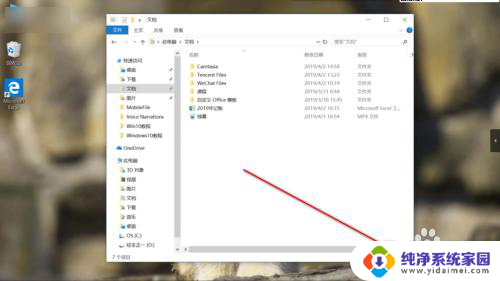
2.变大图标
鼠标点击按钮之后,文件夹中的图标就会全部变大了,或者说是变成此时匹配窗口大小的大小了。
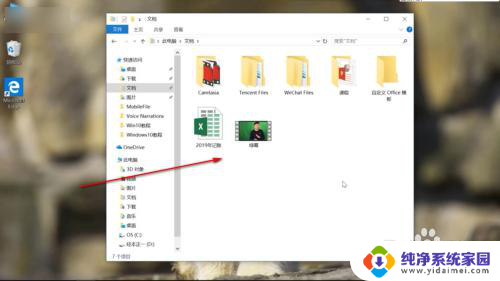
3.查看放大图标
我们也可以点击窗口最上方,找到“查看”的选项卡。鼠标单击之后,在它的下拉菜单中,点击大图标可以达到相同的效果,而且这里面还有其他关于图标的设置。
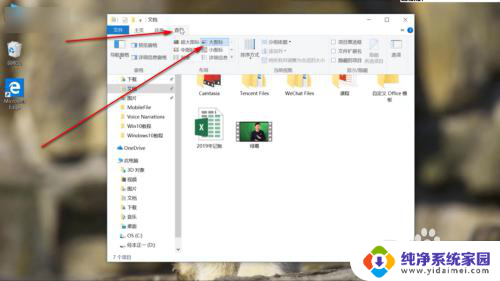
4.Ctrl键缩放
另外我们也可以使用快捷键:首先按住Ctrl键,同时转动鼠标滚轮,就可以直接改变图标的大小,网页或者其他窗口的缩放也是可以用这个快捷键的。
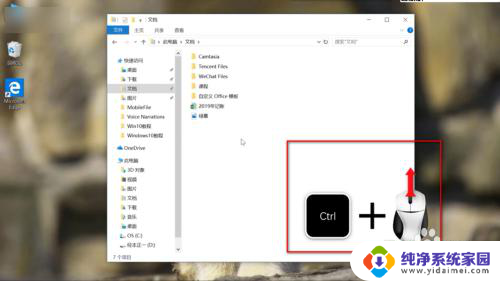
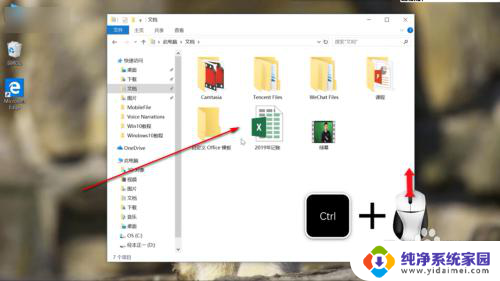
5.标签栏设置
还有一个比较使用的小方法,我们在单击上方标签栏的时候。鼠标放在标签一下时,标签栏会自动隐藏,如果我们双击标签栏就永不隐藏,需要恢复默认就再次双击一下。
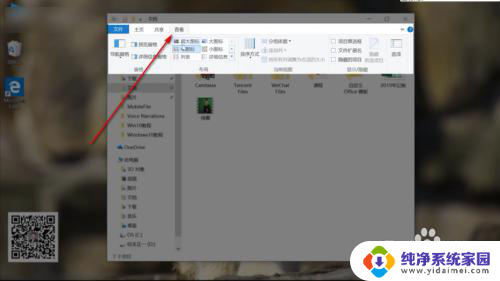
6.文件扩展名
小编再顺便讲一下文件的扩展名吧,一般是需要勾选的,因为我们需要知道文件的扩展名来确定是什么样的文件。
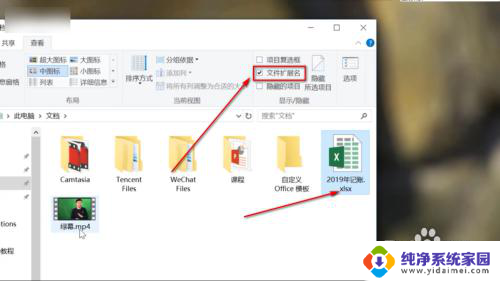
7.查看——勾选——扩展名
我们在上方“查看”的选项卡中,找到“文件扩展名”。鼠标点击勾选上,这时候所有的文件就会出现文件的扩展名啦,而且以后也不需要再重复的设置非常的方便,大家都学会了吧!
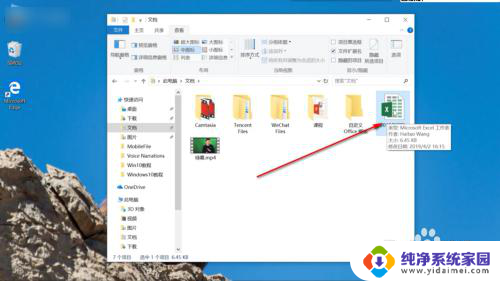
以上是关于如何调整电脑文件图标大小的全部内容,如果您遇到相同问题,可以参考本文中介绍的步骤进行修复,希望对大家有所帮助。
电脑文件图标大小怎么调整 Windows10系统如何调整文件图标大小相关教程
- 桌面图标比例大小怎么调整 Windows10桌面图标大小调整方法
- 如何调整任务栏图标大小 Win10任务栏图标怎么调整大小
- 电脑桌面图标字体大小怎么调整 如何修改Win10系统桌面图标文字大小
- windows10字体太大 WIN10系统桌面图标文字太小怎么调整
- win10如何改变电脑桌面图标字体大小 WIN10系统桌面图标文字大小调整方法
- win10调图标大小 Win10桌面图标大小怎么调整
- win10桌面图标大小怎么设置 Win10桌面图标大小怎么调整
- win10调整图标大小 如何在Win10中更改桌面图标大小
- win10任务栏大小调整 Win10任务栏图标怎么调整大小
- win10大图标怎么变小 Win10桌面图标大小怎么调整
- 怎么查询电脑的dns地址 Win10如何查看本机的DNS地址
- 电脑怎么更改文件存储位置 win10默认文件存储位置如何更改
- win10恢复保留个人文件是什么文件 Win10重置此电脑会删除其他盘的数据吗
- win10怎么设置两个用户 Win10 如何添加多个本地账户
- 显示器尺寸在哪里看 win10显示器尺寸查看方法
- 打开卸载的软件 如何打开win10程序和功能窗口